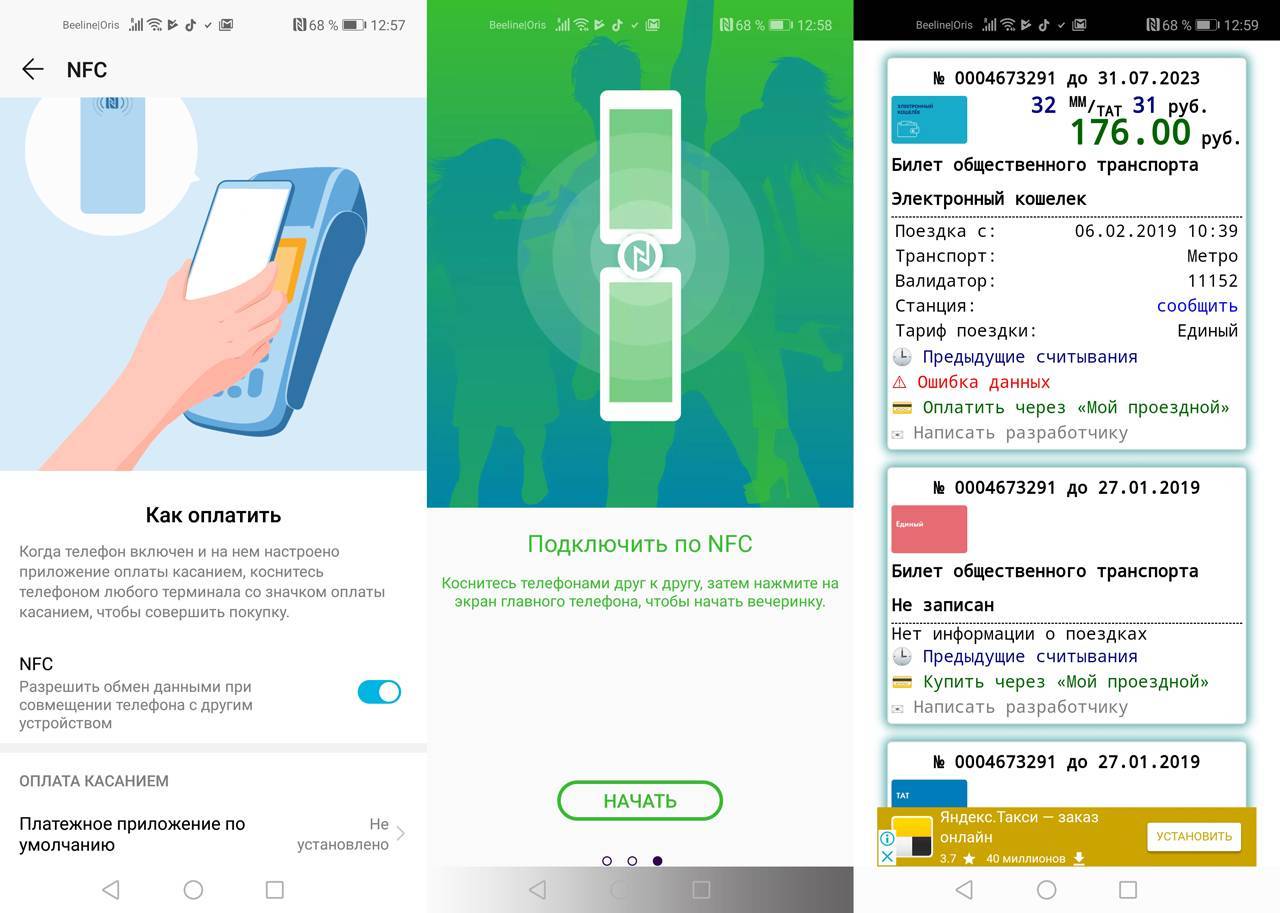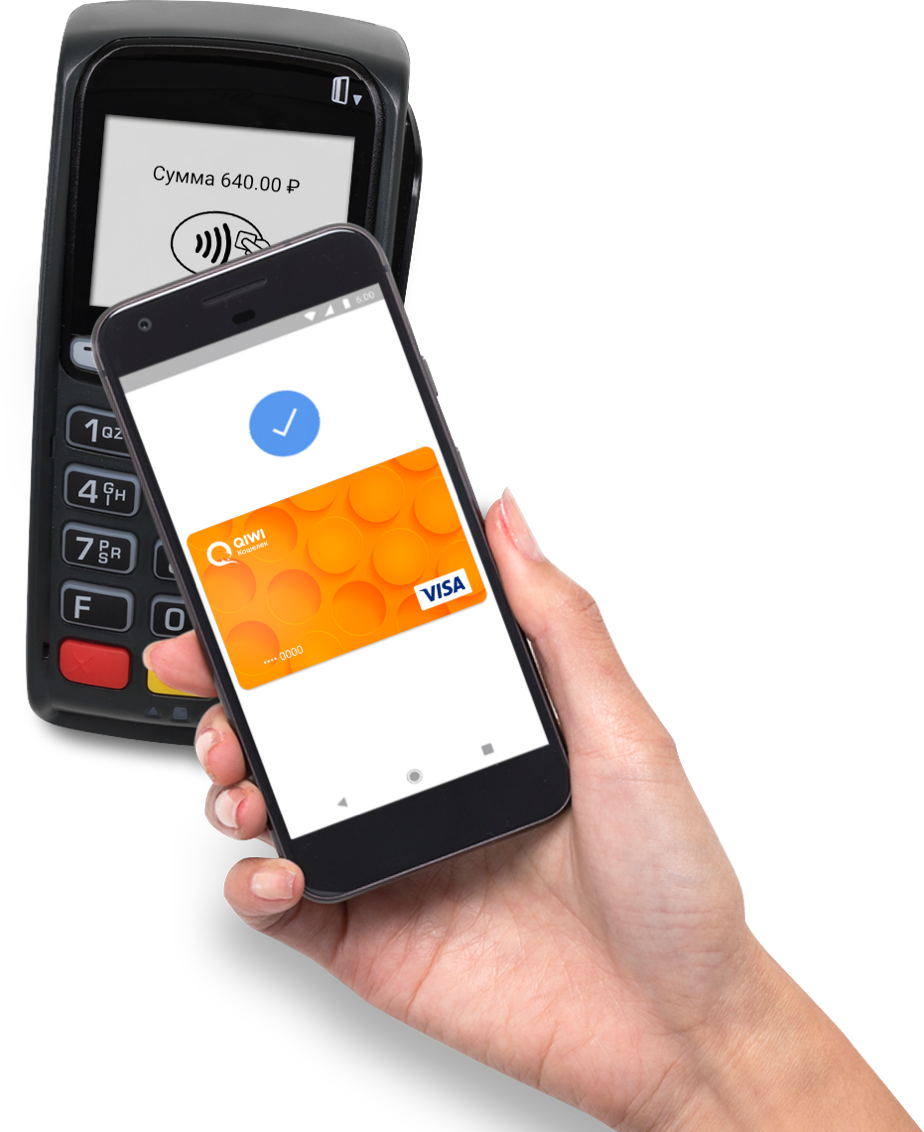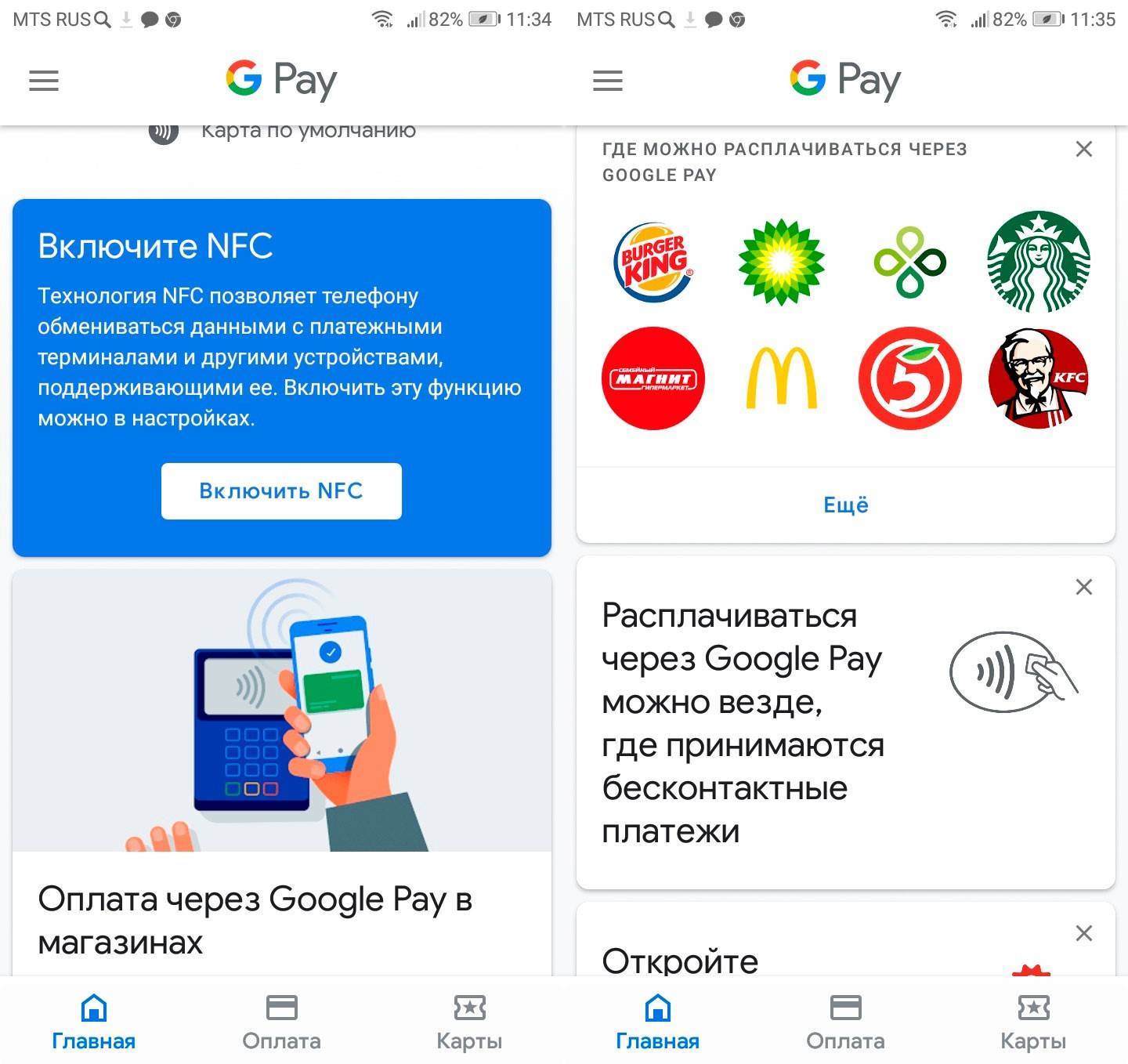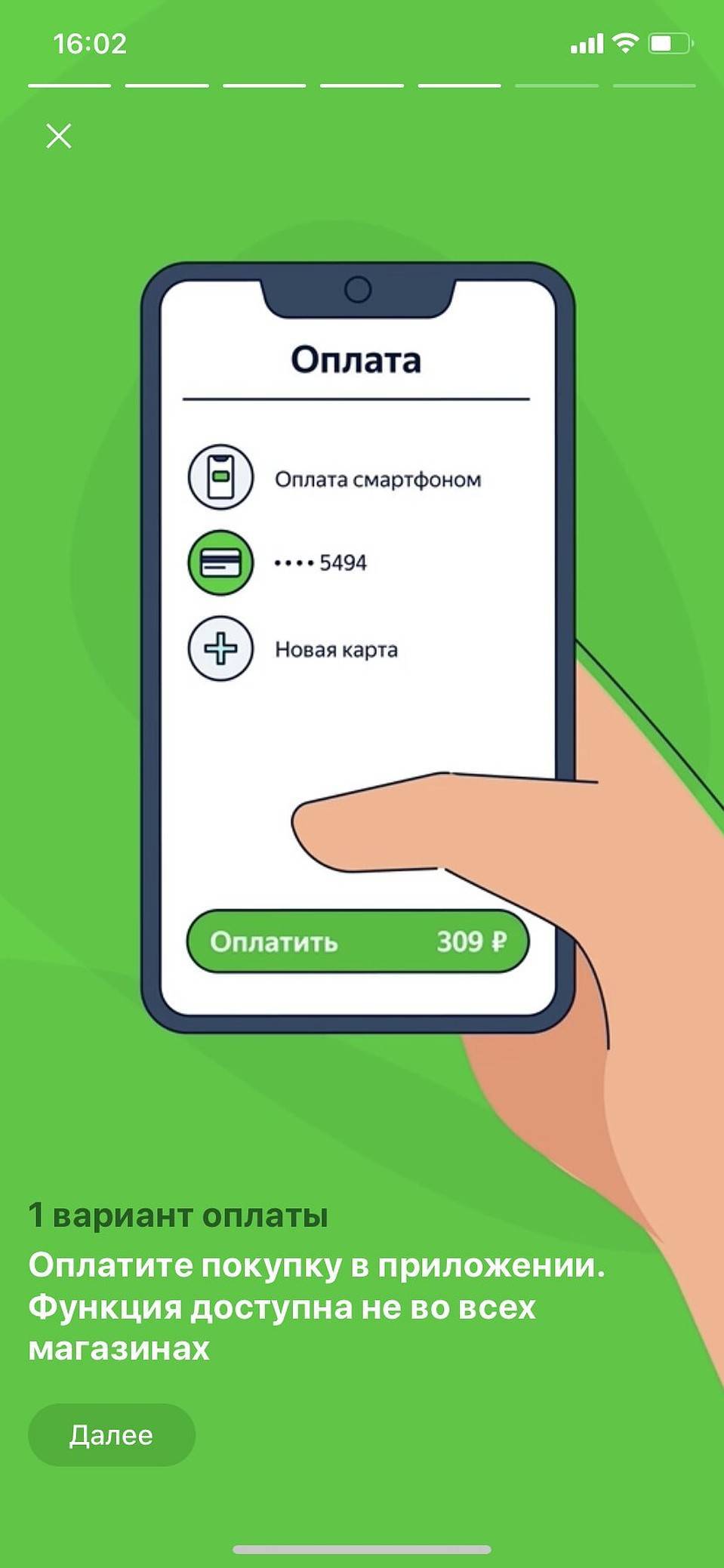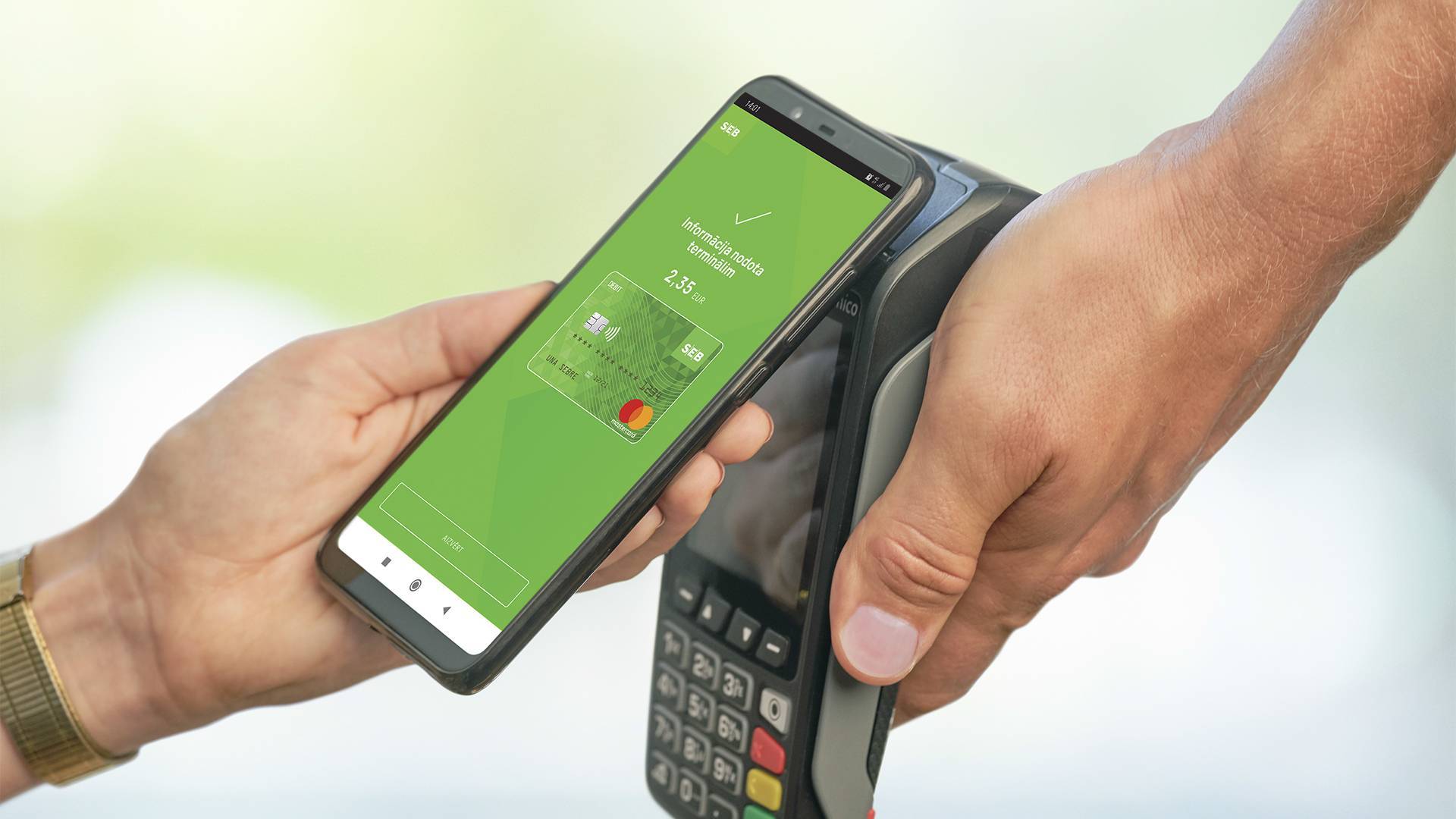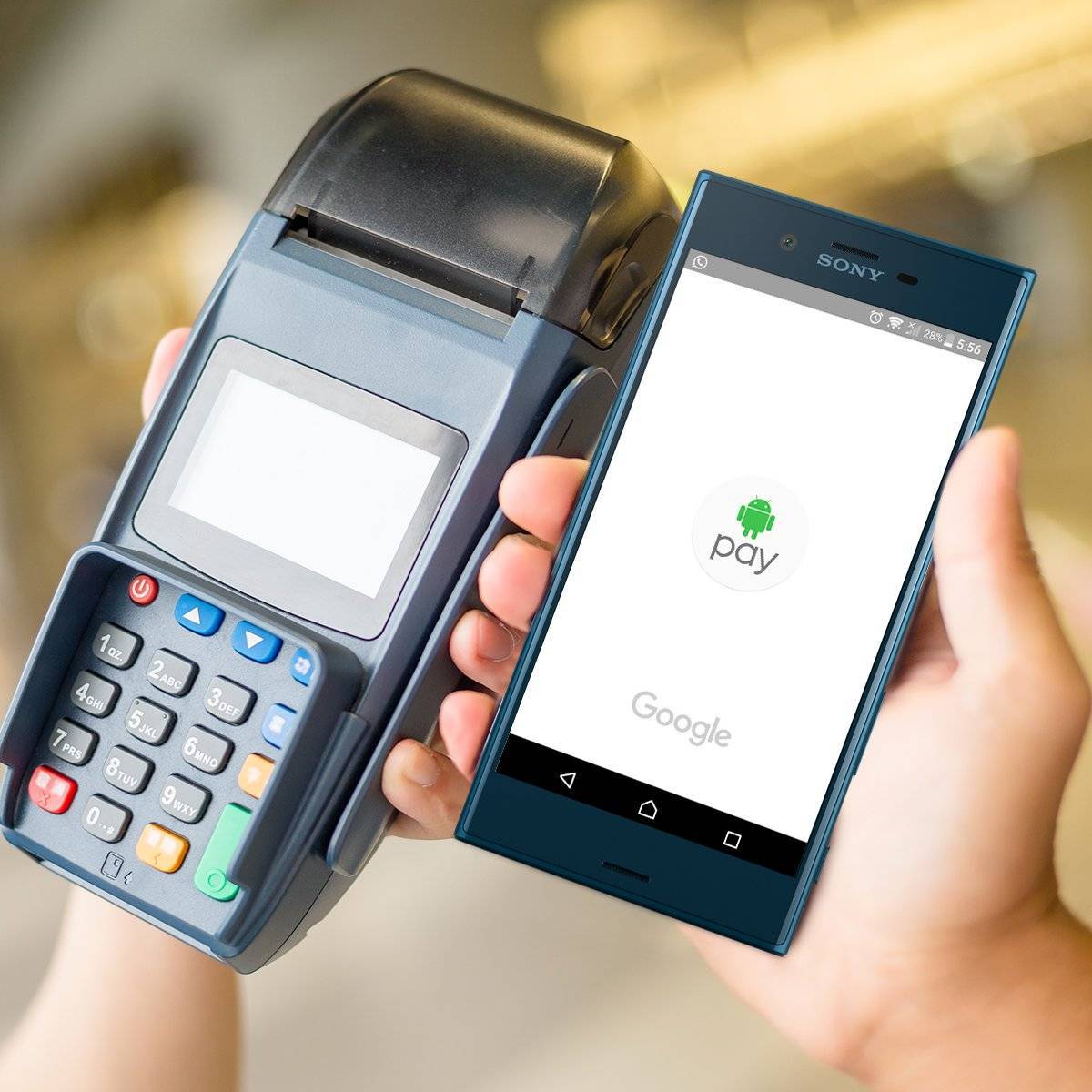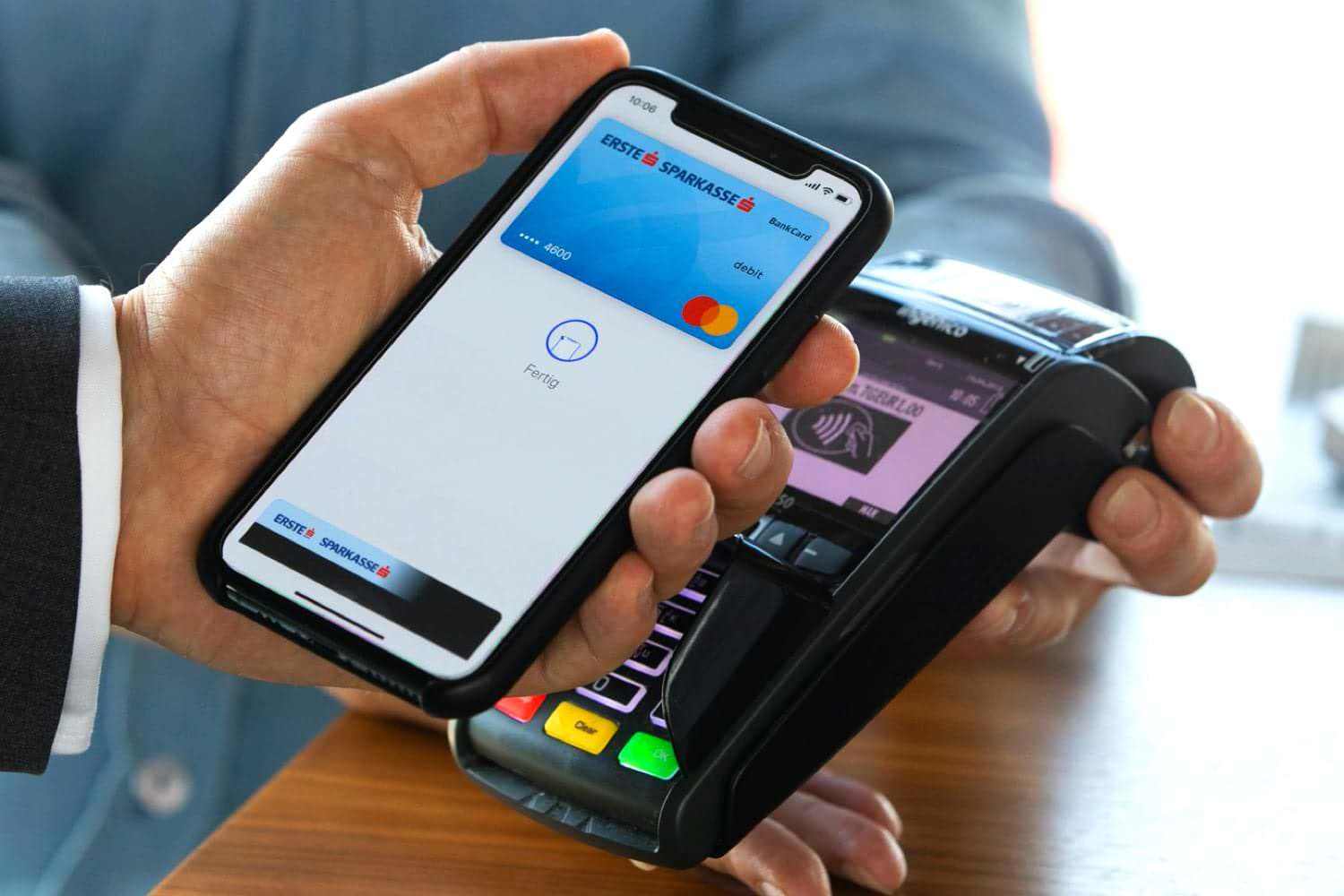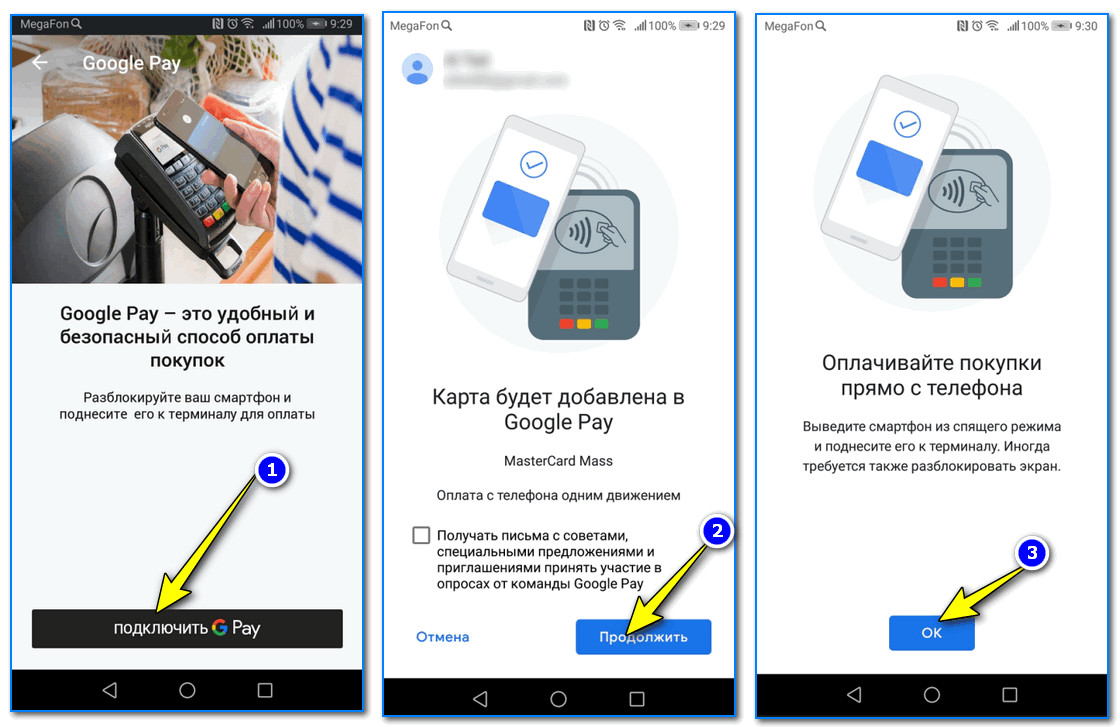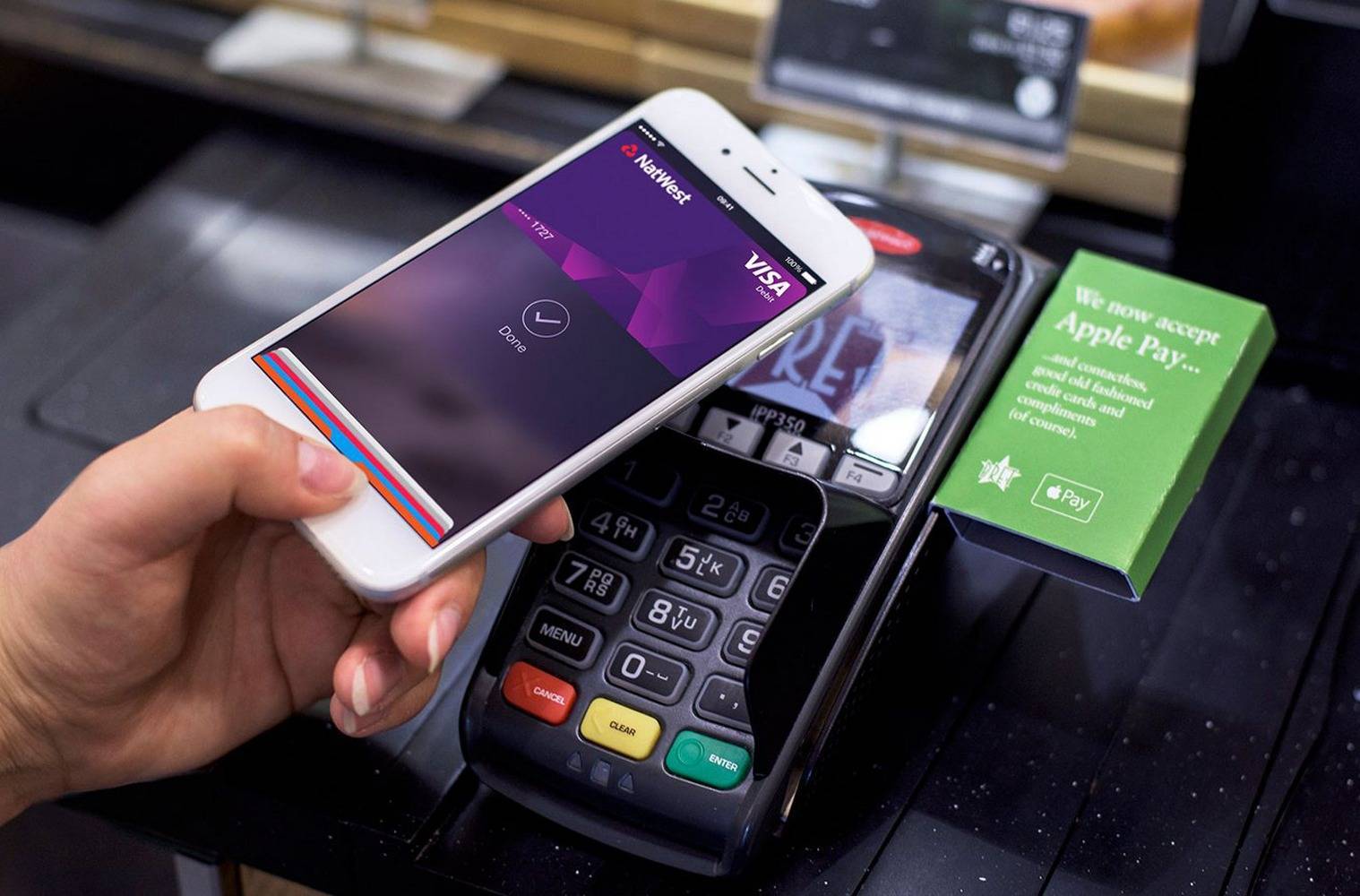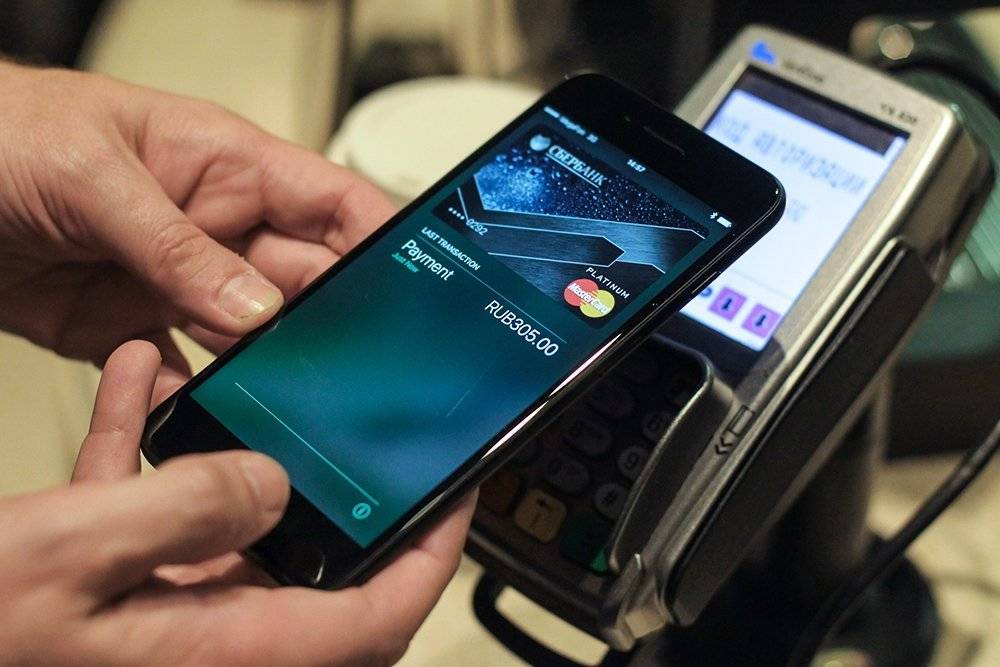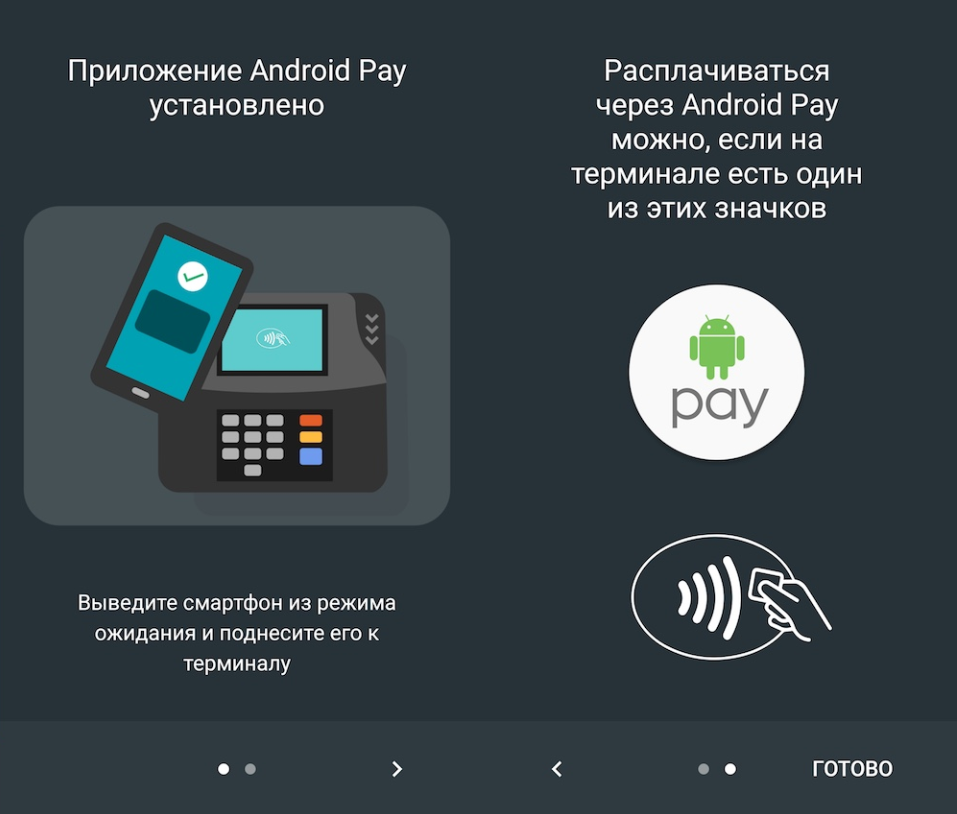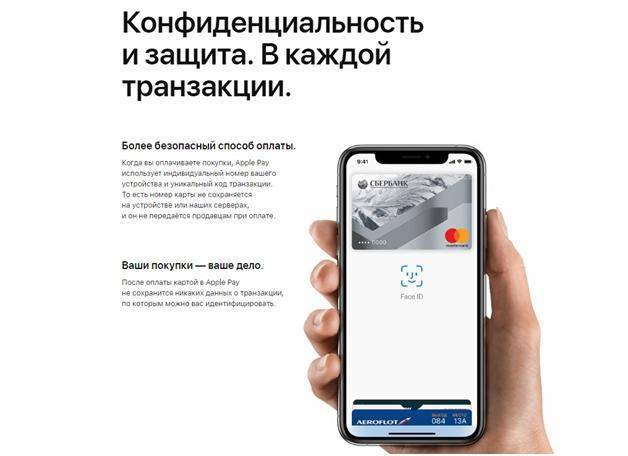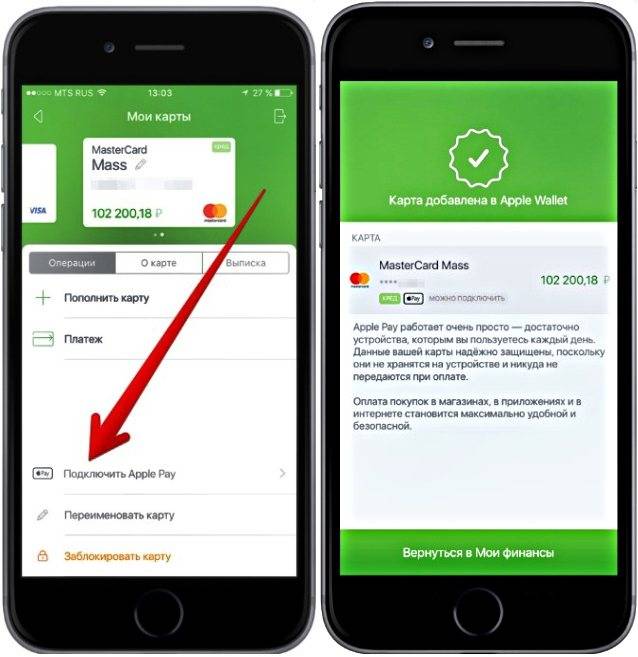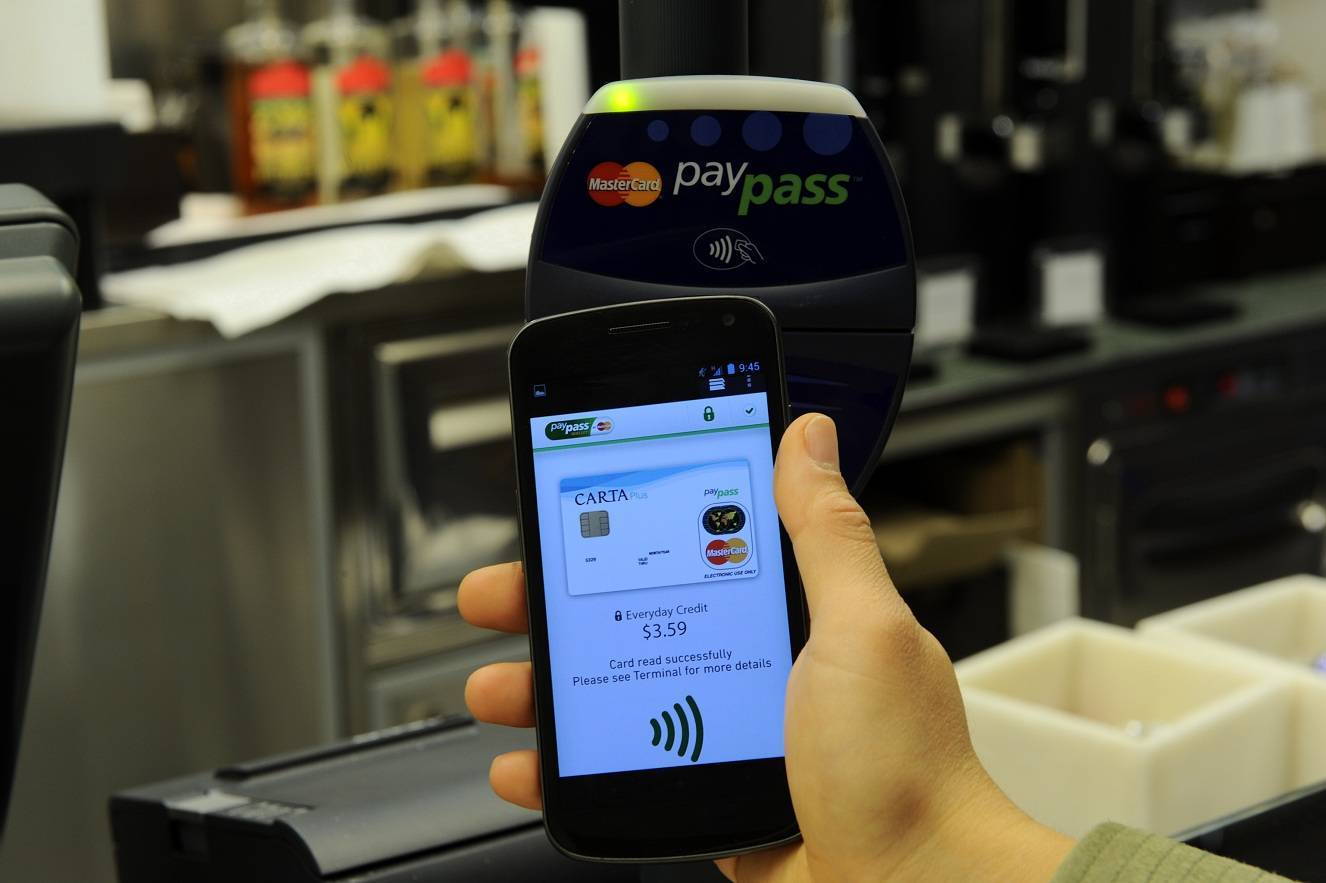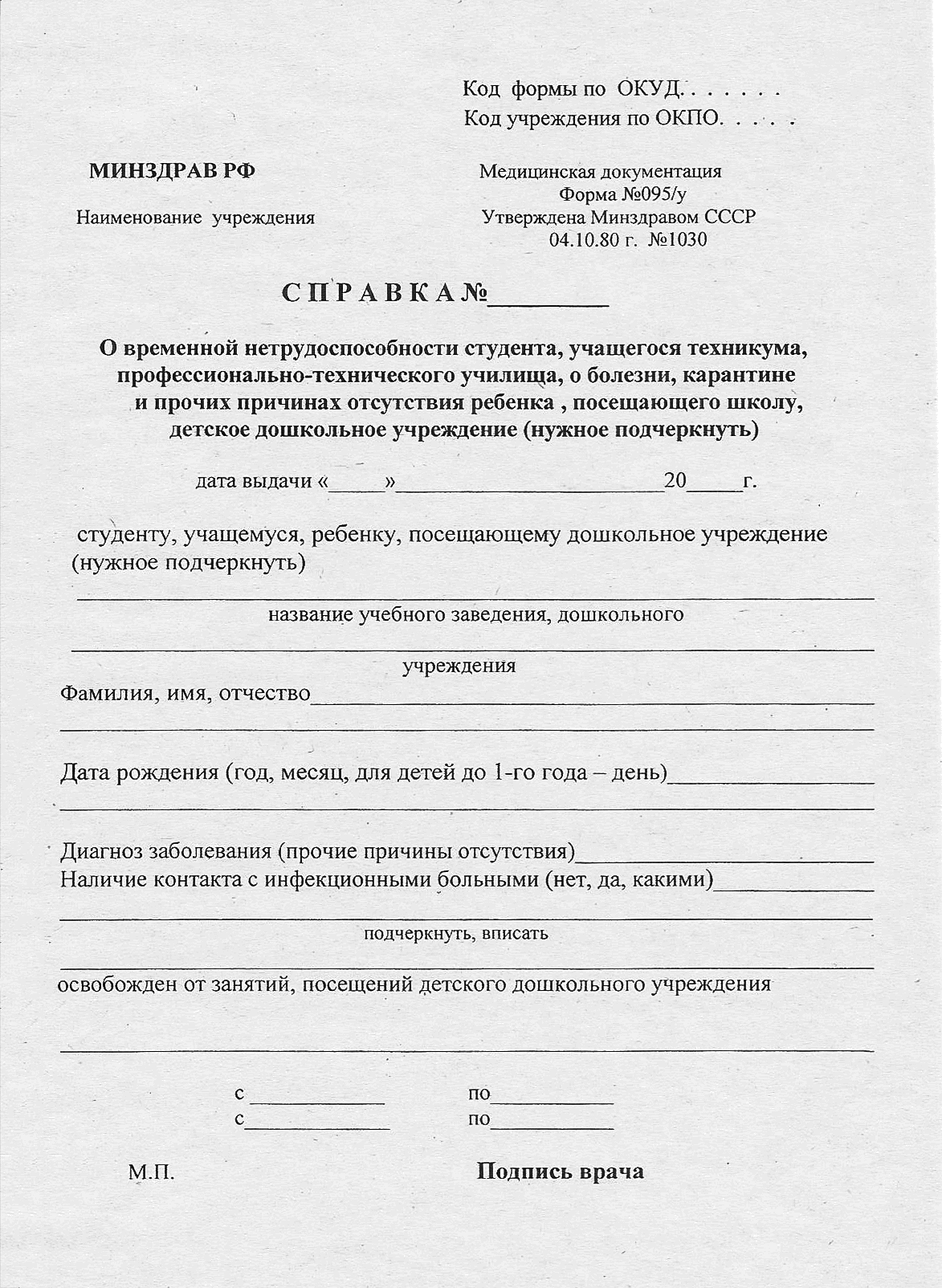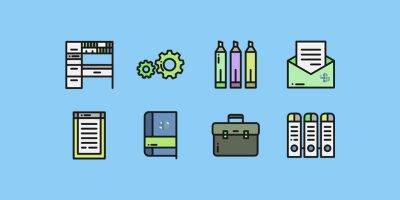Как оплатить телефоном?
Безопасность бесконтактных платежей обеспечивается небольшим радиусом действия модуля NFC. При проведении платежа данные карты не используется, поскольку системе необходим доступ только к виртуальному счету.
Что потребуется?
Для обмена данными между смартфоном и терминалом необходим постоянный доступ к интернету или Bluetooth.
Благодаря беспроводным сервисам и модулю NFC пользователю требуется только приложить аппарат к терминалу в магазине и установить связь.
Пошаговые действия
Непосредственно перед оплатой покупателю необходимо выполнить простые действия:
- Разблокировать мобильный телефон. Открытие соответствующего приложения не требуется.
- Расположить телефон нужно таким образом, чтобы задняя панель практически касалась экрана терминала.
- Нажать на клавишу «Кредит» даже при оплате дебетовой картой.
- Распираться для подтверждения платежа или ввести PIN-код, если необходимо.
Предложенная инструкция подходит, в случае если платежная карта задана по умолчанию. Но поскольку в приложение можно добавить сразу несколько карточек, то для проведения операции через другой пластик необходимо:
- Выполнить разблокировку смартфона.
- Запустить нужное приложение для оплаты телефоном вместо карты Сбербанка, выбрать требуемую карту.
- Нажать на кнопку «Сделать основной».
- Расплатиться обычным путем, приложив аппарат к дисплею платежного терминала.
- При необходимости ввести ПИН-код для подтверждения транзакции.
После совершения описанных действий на экране мобильного телефона должен появиться зеленый флажок, символизирующий успешное проведение операции.
Оплата телефоном вместо карты Сбербанка
Обязательное условие для бесконтактной оплаты телефоном заключается в наличии NFC-чипа и, соответственно, поддержке одного из специальных приложений в зависимости от модели и производителя смартфона. Произвести привязку можно как через официальное ПО от Сбербанка, так и указав реквизиты карточки вручную. При этом если телефон не поддерживает данный тип оплаты, нужных функций попросту не будет.
Вариант 1: Сбербанк Онлайн
Вне зависимости от модели и производителя телефона, но при активированной функции бесконтактной оплаты, произвести подключение карты Сбербанка можно через официальное ПО данного банка. При этом для оплаты смартфоном можно использовать только две разновидности пластиковых карт: MasterCard и Visa. Во втором случае подойдет как именная карта, так и Momentum.
- Загрузите упомянутое приложение с официальной страницы, откройте и произведите авторизацию. Детальнее процесс был нами рассмотрен в следующей инструкции.
Подробнее: Как установить Сбербанк Онлайн на Android
- Из общего списка выберите карту, которую хотите использовать для оплаты покупок с телефона. После этого на открывшейся станице воспользуйтесь кнопкой «Подробная информация».
- Среди представленных вариантов тапните по строке «Бесконтактная оплата». В зависимости от возможностей телефона, вам будет предложено произвести привязку через Android Pay или через Samsung Pay.
- Для завершения нажмите кнопку «Добавить» и следуйте инструкции приложения. По завершении на экране появится уведомление об успешной привязке.
Этот вариант является наиболее простым, так как позволяет избежать процедуры самостоятельного ввода данных от карты с последующей проверкой. К тому же, Сбербанк Онлайн самостоятельно определяет используемое для бесконтактной оплаты приложение.
Вариант 2: Стандартные средства
Если воспользоваться ранее рассмотренным приложением не получается, можно произвести привязку карты Сбербанка вручную, используя специальное ПО. Требуемое приложение полностью зависит от модели устройства и нередко по умолчанию отсутствует на смартфоне, требуя загрузки из Google Play Маркета.
Android Pay
Samsung Pay
- Как и в случае с Google Pay, загрузив приложение Samsung Pay из Play Маркета, откройте его и произведите идентификацию удобным способом. В зависимости от модели девайса возможности могут быть ограничены.
- На главной странице тапните по значку с изображением «+» и введите данные от карты Сбербанка. Здесь действуют общие ограничения, позволяя привязать один из вариантов: Visa и MasterCard.
- После ввода реквизитов карты потребуется подтверждение. Для этого достаточно ввести код, отправленный на номер телефона, привязанный к карте. В целом, достаточно следовать стандартным рекомендациям Samsung Pay.
В результате на экране появится уведомление об успешной привязке карты. С последующим использованием приложения вряд ли возникнут проблемы.
В обоих рассмотренных случаях нет необходимости использовать официальное ПО от Сбербанка, так как подтверждение можно произвести с помощью опции «Мобильный банк». При этом, если не учитывать существенно большего количества действий на этапе добавления карты, метод превосходит первый вариант из-за возможности оплаты покупок как в магазинах, так и на интернет-ресурсах.
Оплата
На сегодняшний день большое количество магазинов, торговых центров, кафе или ресторанов уже имеют специальные терминалы для бесконтактной оплаты. Покупателю нужно лишь поднести телефон к устройству, чтобы осуществить финансовую операцию. Справка: если сумма покупки превышает 1 тыс. рублей, снятие денег нужно будет подтвердить с помощью кода из СМС.
Никаких дополнительных комиссий не предусмотрено. Пользователь не платит ни банку, ни продавцу. Наоборот, небольшая комиссия взимается с владельца точки, где осуществляются бесконтактные платежи. Чтобы пополнить свой счет, можно воспользоваться любым стандартным способом пополнения банковской карты. То есть, внести необходимую сумму через банковский терминал или с помощью электронной платежной системы.
Как подготовить смартфон к оплате через NFC?
Первым делом, необходимо проверить наличие работающего NFC-модуля на телефоне. Для этого нужно перейти в стандартный раздел настроек и активировать в нем ползунок, отвечающий за NFC. Узнать, поддерживает ли телефон данную технологию, можно на официальном сайте производителя телефона или с помощью нашей инструкции. Работа электронного чипа практически никак не влияет на заряд АКБ, поэтому можно оставить его включенным.
Убедившись в том, что устройство пригодно для совершения бесконтактных платежей, нужно проверить карту на совместимость с подобными операциями. Практически все современные банки (Сбербанк, Альфа-Банк, Тинькофф) поддерживают оплату через POS-терминалы. Если же карта по каким-либо причинам несовместима с оплатой при помощи NFC-модуля, можно ее перевыпустить и получить более новый образец.

Теперь можно перейти непосредственно к самой настройке бесконтактных платежей. Для этого потребуется загрузить специальное приложение (Google Pay для смартфонов Android, Samsung Pay для — для смартфонов Samsung, Apple Pay — для iPhone). После запуска программы нужно ввести вручную либо отсканировать с помощью камеры набор основных сведений о банковской карте (16-значный номер, срок действия и CSV-код).
Далее на привязанный к банковскому аккаунту номер мобильного телефона придет SMS с кодом. Его необходимо ввести для завершения процедуры настройки. Теперь остается только добавить наиболее удобный способ разблокировки устройства для быстрой оплаты (цифровой пароль, графический ключ или отпечаток пальца). Более подробно об установке и настройке сервиса Google Pay можно узнать в этой инструкции.
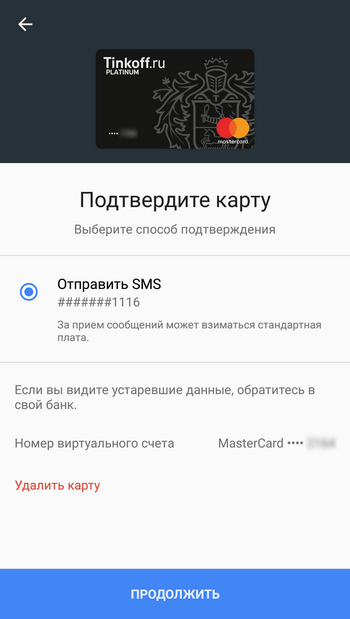
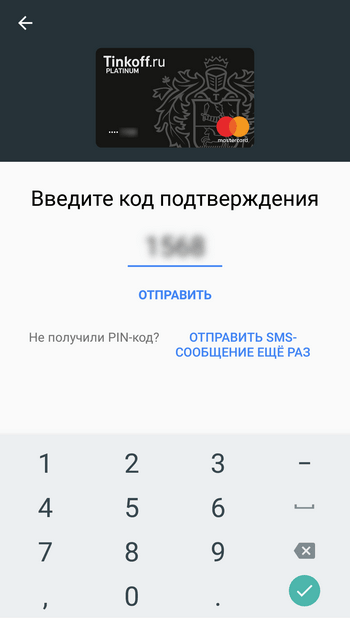
Часто задаваемые вопросы
Все новое неизбежно вызывает опасения, а если дело касается заработанных денег, страхов еще больше. Конечно, не так легко сразу начать пользоваться результатами прогресса, не оценив положение вещей. Поэтому ответим на самые распространенные вопросы, касающиеся оплаты телефоном как картой.
Какие карты и банки подходят?
Допустим, у вас есть новейший и дорогой смартфон, поддерживающий NFC, однако этого недостаточно, если ваш банк не торопится на передовую и не входит в заветный список. Хотя сегодня все самые крупные банки там есть, так как не хотят терять клиентов. Первым в ряду новаторов, конечно, был Сбербанк, но в настоящее время к технологии NFC подключены многие, например:
- Тинькофф;
- Газпромбанк;
- Промсвязьбанк;
- Райффайзенбанк;
- ВТБ 24;
- Совкомбанк;
- Бинбанк;
- Яндекс.Деньги;
- Почта Банк;
- Кукуруза;
- QIWI.
Это неполный перечень, поскольку большинство крупных финансовых организаций желает идти в ногу со временем. Что касается карт, то и здесь есть нюансы — не всякая подойдет для бесконтактной оплаты в магазине. Проблема решается просто — карту можно заменить. Но как узнать — может быть, ваша и так хороша? Все просто: на бесконтактной карте есть значок радиоволн и/или надпись «PayWave» / «PayPass». Как правило, все новые карты VISA и MasterCard подходят для оплаты телефоном.
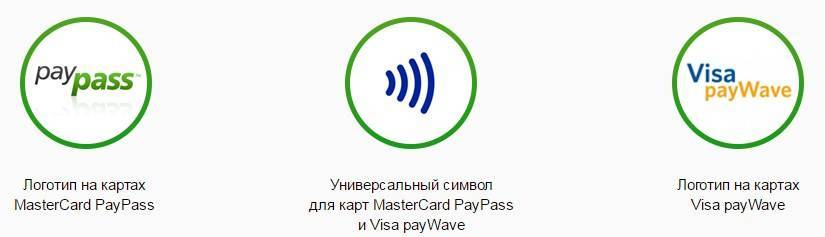
Безопасный ли это способ оплаты?
Этот вопрос волнует многих, так как оказаться жертвой мошенников не хочет никто. Но оплата телефоном как картой не характеризуется высокими рисками по ряду объективных причин:
- Держатель карты в любой момент может проверить состояние счета, воспользовавшись соответствующим приложением.
- Чтобы произвести оплату телефоном, нужно его разблокировать. Данный момент исключает ситуацию, когда украденным или найденным телефоном злоумышленник платит в магазинах направо и налево.
- NFC легко отключается, если возникло желание перестать использовать технологию.
- Все списания, превышающие 1000 рублей, необходимо подтверждать вводом пин-кода.
- Деньги не спишутся с карты два раза, потому что устройство отключается сразу, как оплата прошла.
- Оплата сопровождается звуковым сигналом, информирующим владельца телефона об успешном завершении операции.
Как узнать — поддерживает ли телефон такую технологию оплаты?
Есть несколько способов понять, есть ли в телефоне НФС:
- Проверить в настройках. Выше было подробно описано, как активировать модуль NFC.
- Посмотреть технические характеристики телефона (на коробке, в инструкции, в Интернете).
Как правило, все современные телефоны высокого ценового сегмента поддерживают NFC.
Бесконтактная оплата с Apple Pay
Платежное средство разработано компанией Apple для устройств на базе iOS (для совершения расчетов в магазине, ресторане и т.д. используют телефоны от iPhone SE и все последующие модели) и на Apple Watch. Для корректной работы необходимо, чтобы устройство имело Touch ID и активированную учетную запись iCloud. Программа работает с Visa и Mastercard.
Для подключения на Айфон
В Сбербанк Онлайн найдите пункт «Подключить на Айфон», добавьте карточку в «Wallet» в гаджете. При выборе этого способа не требуется указание данных платежного средства и дополнительного подтверждения через СМС.
Через иконку «Wallet» на устройстве произведите следующие действия:
- Убедитесь, что мобильный банк подключен. В случае отсутствия услуги, произведите активацию через ближайший банкомат.
- Выберите на мобильном устройстве «Wallet» и нажмите пункт «Добавить карту».
- Перенесите информацию самостоятельно (или воспользуйтесь камерой телефона, чтобы отсканировать ее). Заполните графы персональными данными (фамилия и имя), как указано на лицевой стороне карты, укажите срок действия и код безопасности (три цифры на обороте).
- Примите условия пользовательского соглашения и дождитесь сообщения с цифровым паролем. Код надо ввести в ячейку и таким образом завершить регистрацию в программе.
Чтобы произвести бесконтактный расчет с помощью смартфона, надавите пальцем на Touch ID и произведите прикосновение трубкой к терминалу. Звуковой сигнал терминала обозначит успешное списание денежных средств.
Для подключения на Apple Watch
Воспользуйтесь пунктом «Подключить на Apple Watch» в Сбербанк Онлайн на Айфоне и выполняйте следующие действия:
- Укажите карту в приложении «Wallet» в умных часах и проследите изменение статуса карточки на основной странице. Способ не требует совершения дополнительных действий для идентификации.
- Убедитесь, что мобильный банк привязан к платежному средству. В случае отсутствия услуги, произведите активацию в ближайшем банкомате.
- Откройте приложение «Apple Watch» в телефоне, выберите пункт «Wallet и Apple Pay» и добавьте карточку, укажите код безопасности и нажмите «Далее».
- Примите условия соглашения и подтвердите правильность указанных данных с помощью кода из СМС.
Чтобы произвести расчет с помощью умных часов, надо дважды нажать на кнопку сбоку, приложить дисплей часов к терминалу и дождаться подтверждения успешного проведения операции.
Платежная система используется для осуществления расчетов на таких устройствах, как iPad, MacBook Pro (только со сканером отпечатка пальца) и компьютер Mac (модели старше 2012 года и с синхронизацией с Айфоном или умными часами). Однако с помощью указанных устройств можно расплачиваться только в программах (в том числе в app store) и в интернете при условии предоставления этой возможности сайтом. Для реализации возможности найдите Apple Pay, еще раз проверьте правильность оформления покупки и нажмите Touch ID (или два раза на кнопку сбоку на часах). При прохождении платежа появится галочка и слово «Готово».
Пользование платежным средством от Apple производится бесплатно. Политика безопасности и конфиденциальности компании не допускает хранение данных ни на устройствах, ни на сервере.
Как оплачивать покупки смартфонами различных производителей
Для бесконтактной оплаты используются системы от Apple, Google и Samsung. Кратко рассмотрим их особенности.
Apple
Впервые поддержка бесконтактных платежей была реализована в iPhone 6. После этого инженеры Apple стали добавлять модуль NFC во все смартфоны. В России Apple Pay поддерживает Сбербанк, Тинькофф, Альфа Банк и многие другие. Для того чтобы воспользоваться бесконтактными платежами на смартфонах Apple:
- Загрузите приложение Wallet. Это электронный кошелек, в котором будут храниться номера банковских карт пользователя.
- В блоке Apple Pay тапните на «+».
- Нажмите «Далее» и отсканируйте банковскую карту. Необходимые данные также можно ввести вручную.
- Введите CVC-код своей банковской карты.
- Дождитесь код-подтверждение от вашего банка.
Оплачивать покупки с помощью Apple Pay можно только при наличии на кассе соответствующего значка.
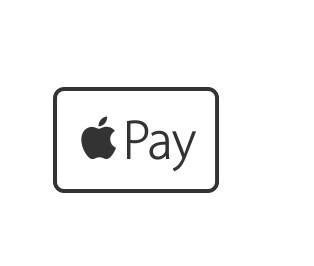
Для оплаты покупки в магазине необходимо сделать следующее:
- Дважды нажмите на боковую кнопку.
- Введите пароль, отсканируйте отпечаток пальца или авторизуйтесь с помощью Face ID.
- Прислоните смартфон к банковскому терминалу.
Samsung
Владельцы смартфонов от компании Samsung могут расплачиваться не только по NFC, но и при помощи терминалов, принимающих банковские карты с магнитной полосой. Впрочем, в России последний способ срабатывает далеко не всегда. На смартфонах Samsung бесконтактные платежи настраиваются следующим образом:
- Загрузите на смартфон приложение Samsung Pay.
- Запустите приложение Samsung Pay и авторизуйтесь в нем.
- Отсканируйте отпечаток пальца при помощи смартфона.
- Введите PIN-код, пароль.
- Выберите банковскую карту, которую будете использовать для оплаты с помощью Samsung Pay. Сфотографируйте или укажите ее данные вручную.
- Введите код-подтверждение.
- Поставьте подпись.
Чтобы запустить приложение для оплаты, проведите по экрану снизу вверх и авторизуйтесь по отпечатку пальца. После этого поднесите устройство к банковскому терминалу.
Android
Все Android-смартфоны, кроме Samsung, используют для совершения бесконтактных платежей систему Google Pay. Для того чтобы воспользоваться NFC оплатой необходимо сделать следующее:
- Загрузите на смартфон приложение Google Pay.
- Запустите программу. При необходимости авторизуйтесь.
- Тапните по пункту «Добавить карту».
- Сфотографируйте банковскую карту, которую планируете использовать для бесконтактной оплаты, или введите ее данные вручную.
- Нажмите кнопку «Сохранить».
- Дождитесь SMS-сообщения с кодом подтверждения от банка, выпустившего карту.
- Для добавления еще одной карты в разделе «Оплата» кликните на значок «+».
Для оплаты покупок нужно разблокировать смартфон и поднести его к платежному терминалу. Дополнительно запускать G-Pay не требуется. После списания денежных средств на экране смартфона отобразится часть номера карты, использованной для оплаты.
Что делать, если на смартфоне несколько приложений для бесконтактной оплаты?
- Откройте раздел с настройками и перейдите в «Приложения и уведомления».
- Выберите раздел «Приложения по умолчанию».
- Найдите там пункт «Бесконтактная оплата» и тапните по пункту «Оплата по умолчанию».
- После этого на экране появится окно с выбором стандартного приложения для NFC-платежей.
В EMUI программа для бесконтактной оплаты выбирается немного иначе:
- Откройте раздел с настройками. Перейдите во вкладку «Другие соединения».
- Выберите NFC.
- Тапните по «Приложение по умолчанию».
- Выберите предпочитаемую программу для совершения транзакций.
В MIUI на устройствах Xiaomi программа для NFC-платежей настраивается через «Дополнительные функции» в настройках или в разделе «Подключение и общий доступ». Там нужно выбрать NFC, перейти в раздел бесконтактной оплаты и изменить приложение, используемое по умолчанию.
На устройствах Xiaomi для корректной работы бесконтактных платежей необходимо активировать HCE. Делается это следующим образом: Настройки – Подключение и общий доступ (Дополнительные функции) – Расположение элемента безопасности -HCE.
Как настроить
Для настройки системы оплаты достаточно иметь смартфон с чипом NFC. Необходимо ПО уже предустановленно в систему:
- В экосистеме iOs – Apple Pay,
- На Андроид – Google Pay или Samsung Pay.
Суть их работы заключается в следующем:
- Пользователь вносит данные банковской карты: номер, срок ее действия, имя, указанные на лицевой стороне, и трехзначный код CVV2 с обратной стороны.
- Платежная система зашифровывает данные, т. е. переводит в токен (цифровой код) и хранит на чипе NFC.
- Во время совершения покупки, продавец указывает сумму платежа и вводит ее в терминале.
- Пользователь активирует приложение, подносит телефон к терминалу и чип передает токен, для списывания суммы. При этом все личные данные человека остаются недоступными для третьих лиц.
Apple Pay
Apple Pay – это мобильный кошелек от корпорации Apple. Компания внедрила технологию еще 2014 году, и привлекла еще больше поклонников.
Система бесконтактных платежей доступна пользователям айфонов Apple Watch, iPhone SE, 6 и выше. Для привязки карты используют встроенную в телефон программу Wallet.
Как настроить Apple Pay:
- Запустите Wallet,
- Нажмите знак «+» для добавления кредитки.
- Введите данные банковской карточки.
- Система автоматически проверит ее совместимость и, если все хорошо, то укажет, что идентификация пройдена.
- Нажмите «Далее» для завершения привязки.
Теперь можно пользоваться, оплачивая покупки дистанционно.
Google Pay
Чтобы привязать кредитную или дебетовую карточку в Гугл Пей:
- 90% что утилита уже установленна в Андроид, но если нет, скачайте приложение Google Pay в Гугл Плей.
- Откройте программу и нажмите «Начать».
- Выберите раздел «Добавление карты» и заполните запрашиваемые данные.
- Для идентификации на мобильный телефон придет сообщение с цифрами-кодом.
- Подтвердите действие, введя код в поле.
Samsung Pay
Samsung Pay, как видно из названия, предусмотрено для использования в моделях телефонов Самсунг. В отличие от вышеописанных приложений, отличительная особенность – позволяет рассчитываться через терминал со считывателем с магнитной ленты.
Как настроить:
- Запустите ПО и войдите в аккаунт Самсунг.
- Пройдите авторизацию при помощи ввода ПИН-кода или отпечатка пальца.
- Нажмите «Добавить карту», введите данные.
- Нажмите соглашение с условиями оферты, и получите код подтверждения.
После ввода кода в соответствующее поле, карточка активируется в приложении. Теперь можно совершать покупки.
Защита данных владельца телефона
Главный вопрос, который интересует многих пользователей по всем нововведениям, – это безопасность. К сожалению, современные технологии развивают не только крупные корпорации, но и мошенники. Как только появляется что-то новое у разработчиков, так мгновенно находятся умельцы, которые придумывают способы обойти всю защиту и снять деньги с карты. Как вернуть украденные деньги и обезопасить себя от мошенников я рассматривала в отдельном материале.
К сожалению, не осталась без внимания мошенников и бесконтактная форма оплаты. Как им удается снять деньги с карты? С помощью специального устройства – ридера (считывателя). Его нужно почти вплотную поднести к карточке, оснащенной чипом для бесконтактной оплаты, и считать записанную там информацию.
Более 100 крутых уроков, тестов и тренажеров для развития мозга
Начать развиваться
Пока по-другому обстоят дела с бесконтактными смартфонами. Плата за товары в магазине производится с виртуального счета по защищенным каналам. Данные самой банковской карты, привязанной к телефону, не фигурируют. Доступ к виртуальной карте защищен паролем, который уникальный для каждой операции. Набор цифр ничего не скажет мошенникам.
Если телефон украли, доступ в приложение, которое привязывает ваши платежные средства к устройству, защищен паролем. Для еще большей безопасности заблокируйте свои банковские карточки в интернет-банке или с помощью звонка на горячую линию.
Можно установить дополнительную защиту. Например, разблокировку телефона с помощью отпечатка пальца.
Некоторые пользователи опасаются, что при задержке телефона у платежного терминала дважды пройдет оплата. Это невозможно, перевод осуществляется только один раз, потом аппарат отключается.
Подводя итог, можно сказать, что пока технология NFC на смартфоне безопаснее, чем платеж банковской карточкой. Почему говорю пока? Мошенники не дремлют. Думаю, что работа в их неординарных головах кипит полным ходом. Вопрос времени.
Настройка телефона
В наше время сбываются самые неожиданные сюжеты писателей-фантастов — а кто бы еще мог подумать пару десятилетий назад, что в магазине будет реально расплатиться мобильным телефоном или часами? Сегодня — легко, если у вас есть:
- Бесконтактная банковская карта. Как правило, здесь проблем не возникает, поскольку большинство современных карт имеет чип для бесконтактной оплаты. Обычно на подобных пластиках можно увидеть значок радиоволн или пометку «PayWave» / «PayPass». Если вам не повезло и приходится каждый раз вставлять пластик в терминал и набирать пин-код, не стоит расстраиваться, так как карту несложно обменять.
- Телефон с поддержкой технологии NFC. Ближняя бесконтактная связь, или Near field communication, обеспечивает беспроводную передачу данных между устройствами, находящимися на небольшом расстоянии друг от друга. Иными словами, чтобы совершить оплату, достаточно поднести телефон к считывателю. Пин-код вводить не нужно, если сумма чека не превышает 1000 рублей.
Для оплаты товаров и услуг телефоном с NFC разработаны специальные приложения — какое-то их них необходимо будет инсталлировать. Как выбрать нужное? Ориентируясь на производителя вашего гаджета. Обычно используют следующие приложения:
- Wallet (система Apple Pay) — предложение актуально для владельцев Айфонов.
- Samsung Pay — уникальное приложение, разработанное компанией только для владельцев смартфонов Samsung. Здесь реализована возможность оплаты как по технологии NFC, так и с помощью магнитной ленты на пластиковой карте. Сегодня никакая другая система подобного бонуса не предоставляет.
- Google Pay — функциональный сервис для оплаты посредством NFC, ориентированный на обладателей смартфонов, работающих на Андроиде.
- Яндекс.Деньги — бесконтактный расчет сегодня возможен и с помощью приложения от Яндекса. Разумеется, для начала необходимо создать Яндекс-кошелек. При активации функции «Бесконтактных платежей» приложение самостоятельно сгенерирует виртуальную карту MasterCard — ее баланс будет равен сумме в кошельке Яндекс.Денег.
- Visa QIWI Wallet — отличный вариант для активных участников системы QIWI, позволяющий производить оплату смартфоном как картой. Пользоваться очень просто — нужно завести QIWI-кошелек, откуда будут списываться деньги, и привязать его в приложении к мобильному устройству.
В качестве примера рассмотрим, как расплачиваться в магазине телефоном с помощью приложения Google Pay. Зачастую, купив устройство на базе Андроид, владелец может обнаружить, что Google Pay уже установлено производителями. Если программы нет, то ее легко скачать с Google Play:
Заходим в Гугл Плей, вводим в строку поиска название приложения (Google Pay), находим его и устанавливаем.
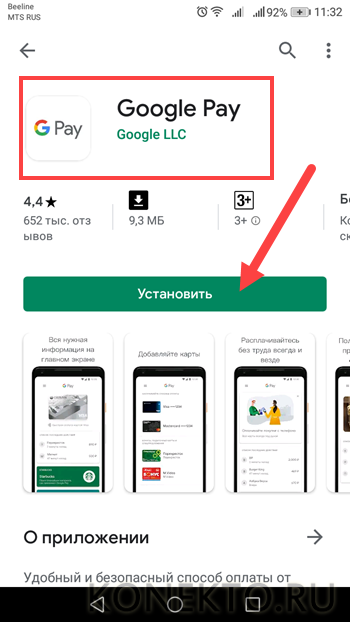
Открываем программу.
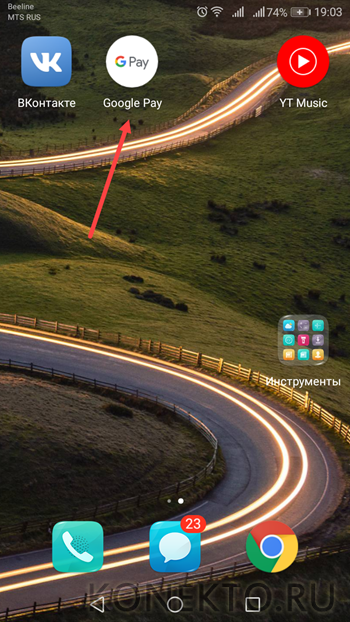
Читаем приветственные слова и переходим далее, тапнув по «Начать».
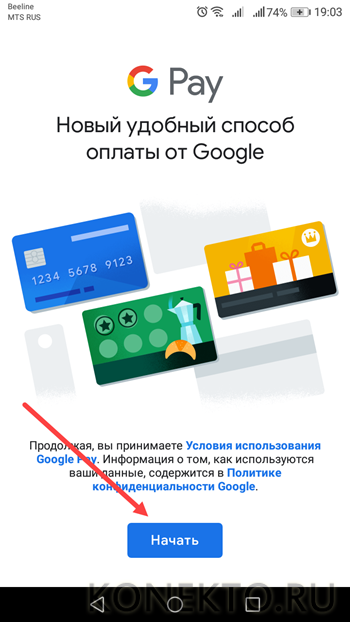
Добавляем карту, воспользовавшись предложением в нижней части экрана.
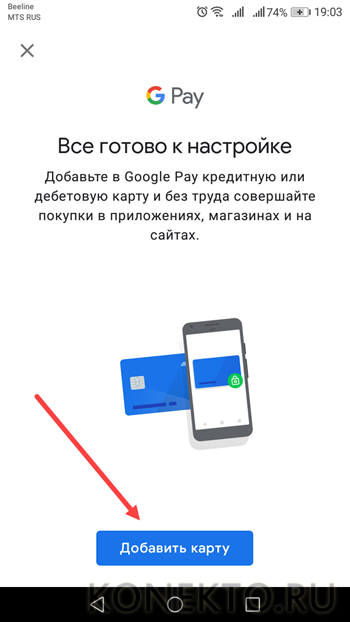
Карту можно добавить двумя способами — вводя ее реквизиты вручную или сканируя с помощью камеры. Приложение позволяет внести в список сразу несколько карт. Если у вашего телефона не настроена блокировка экрана, то потребуется ее включить, поскольку это обязательное условие работы приложения.
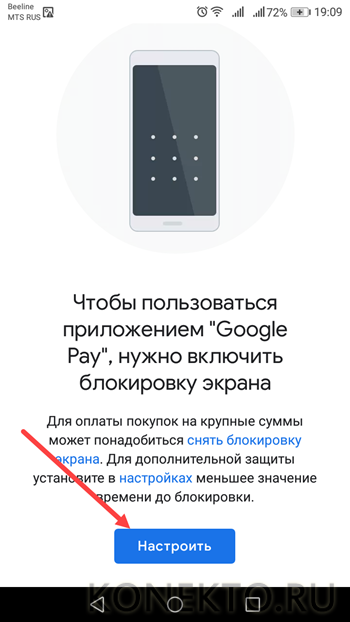
Добавленные карты будут отображаться на экране устройства, когда вы зайдете в приложение. Пластик, который используется по умолчанию, отмечен соответствующими словами.
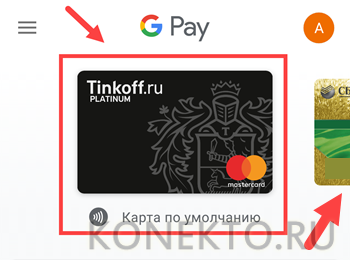
Чтобы увидеть список карт, которыми вы располагаете, нужно нажать в меню на «Оплату».
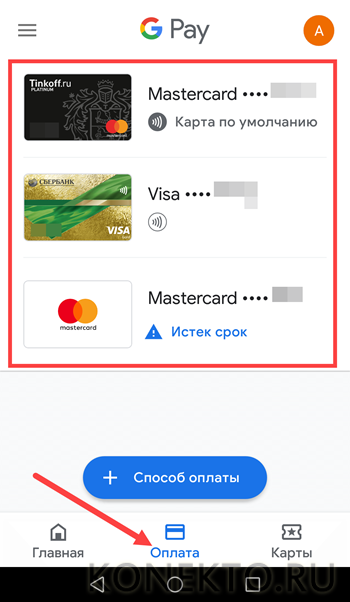
Но просто скачать приложение и ввести данные пластиковых карточек — мало, необходимо еще настроить беспроводную передачу данных. Чтобы активировать NFC в смартфоне, действуем следующим образом:
Заходим в настройки телефона, обратившись к нужной иконке.

Выбираем в меню «Еще».

Находим в настройках NFC.
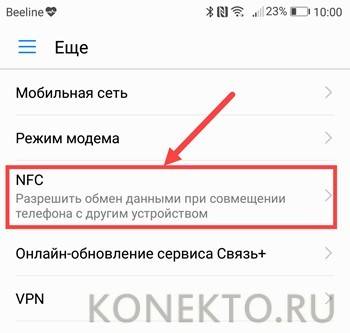
Выбираем приложение, которое будет использоваться по умолчанию, отметив его маркером.
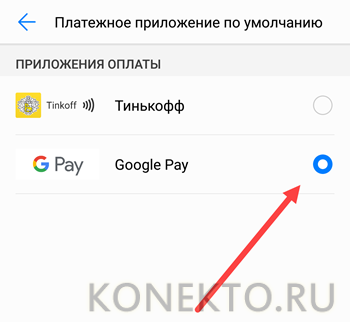
Вот и все, сумки, кошельки и подобные вместилища банковских карт можно оставить дома, а покупки в магазине оплачивать, используя смартфон, который современные люди не слишком часто выпускают из рук.
Бесконтактная оплата без NFC
Телефоны без функции NFC также можно использовать для бесконтактной оплаты. В этом случае платежи осуществляются по-другому. Оплата происходит по QR кодам. Приложение сканирует код и совершает перевод на указанные в нём реквизиты.
Заведение, в котором вы собираетесь совершить оплату, должно поддерживать этот вид платежей. Потребуется подключение к интернет.
- Отсканируйте QR код.
- Введите необходимую сумму.
- Подтвердите операцию.
Перевод мгновенно поступит на счёт, так как обрабатывается через систему быстрых платежей (СБП).
СБПэй
Developer:
Price:
Free
Переводы осуществляются без использования карт. Операции происходят с банковского счета. Бесконтактная оплата через телефон в магазинах и интернет. Отсканировали код, ввели сумму и подтвердили.
- Более 90 банков России поддерживают работу с приложением СБПэй.
- Android 6.0 и выше.
- Не требуется модуль NFC.
Варианты оплаты:+ Переводы по QR-коду.+ Оплата по кнопке на сайте.+ Платёжная ссылка.
Подготовка к работе:
- Установить приложение.
- Выбрать свой банк из списка.
- Указать номер счёта и телефон.
- Ввести полученный код из смс для подтверждения.
Разработчики добавили функцию оплаты через NFC, но она реализована плохо. Поэтому у СБПэй в google play низкий рейтинг (менее 2 звёзд) по отзывам пользователей.
Пока не добавили Сбер, Альфа-Банк, Тинькофф, Райффайзен и др. В списке поддерживаемых банков большинство малоизвестных. Приложение будет полезно в основном для вкладчиков этих организаций, у которых, скорее всего, нет своего приложения.
Сбербанк
Скачать на сайте Сбера
В приложении доступны быстрые платежи по QR кодам. Их можно совершать с телефонов без поддержки NFC.
Активируем быстрые платежи СБП:
- Заходим в приложение и нажимаем на фото профиля.
- Идём в настройки (иконка в виде шестерёнки).
- Листаем вниз и находим меню – Система быстрых платежей. Нажимаем.
- По отдельности можно подключить следующие возможности: 1. Входящие переводы. 2. Исходящие переводы. 3. Оплата по QR-коду.
- Нажимаем – Подключить. Готово. Теперь вы сможете расплачиваться на кассе телефоном по QR коду и совершать мгновенные платежи.
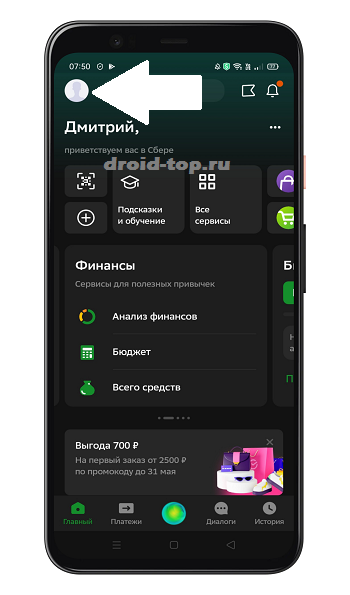
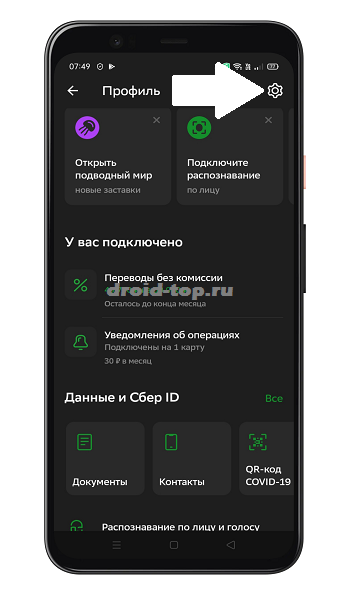

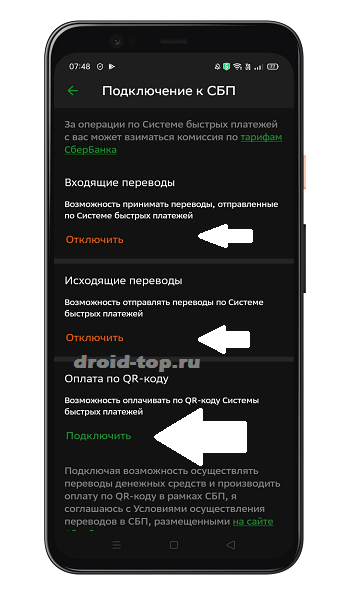
Юмани
на официальном сайте
Для владельцев смартфонов без модуля NFC есть возможность оплачивать покупки по QR кодам. Пользователь пополняет электронный кошелёк, либо привязывает к нему карту, и может совершать моментальные бесконтактные платежи, сканируя коды.
В приложении выбираем вкладку “Каталог”. Далее жмём на иконку в виде qr-кода. Либо заходим в меню “Оплатить” и выбираем “QR-оплата”.
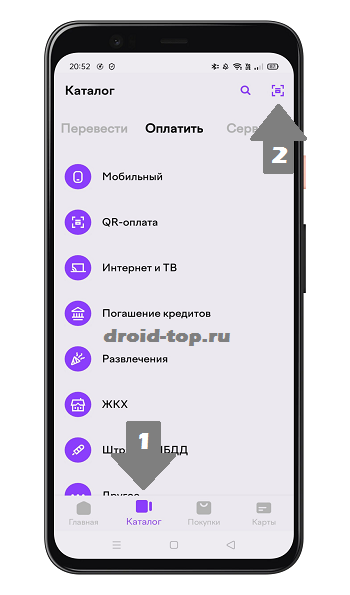
Тинькофф
Developer:
Price:
Free
Для быстрой оплаты по QR коду надо войти в приложение. Далее раздел “Платежи”. Находим и нажимаем пункт “Оплатить по QR или фото”.
Наводим камеру на код. На экране появятся реквизиты организации. В нижней части есть поле для ввода суммы платежа (вписываем нужную сумму) и жмём “Перевести”.
Что такое бесконтактная система оплаты
Представьте себе, что вы не носите с собой кучу пластиковых карт от разных банков, подарочные карты магазинов. Вы покупаете товары и оплачиваете услуги только с помощью своего смартфона. Просто подносите его к считывающему устройству, и готово. Это не фантастика, а бесконтактная система оплаты. Еще 3–4 года назад только единицы ею пользовались, а в 2020 году это почти повсеместное явление.
Не будь бедным, учись управлять своими деньгами и преумножать их.
Подробнее о курсе
Давайте разберемся, как работает функция оплаты телефоном и что нужно, чтобы ее подключить. Для этого познакомимся с аббревиатурой NFC. Это сокращенное от near field communication, переводится как “коммуникация ближнего поля”. Слово “ближнего” здесь имеет ключевое значение.
Эта технология начинает работать при очень близком контакте (пара сантиметров). В современных смартфонах она установлена по умолчанию.
Чтобы настроить NFC на Android, зайдите в “Настройки”. Например, на смартфоне Samsung в разделе “Подключения” есть функция NFC. Для активации достаточно перевести переключатель вправо, тогда он окрасится голубым цветом.
На iPhone никаких специальных действий по активации функции NFC не требуется. Она включается автоматически, как только попадает в зону передачи данных с другого устройства. Энергии потребляет мало, поэтому можно не беспокоиться, что сядет аккумулятор при постоянно включенной бесконтактной оплате.
Многие из нас уже пользуются технологией NFC, потому что она применяется в бесконтактных банковских картах
Обратите внимание на своих карточках на соответствующие значки PayPass от MasterCard или payWave от Visa
Достаточно поднести пластик к терминалу и удастся моментально расплатиться в магазине или кафе. Такой же принцип действует у социальных карт, которыми пользуются в транспорте льготные категории граждан. Во все эти пластиковые инструменты вшита информация, которую считывает специальный платежный терминал.
Такой же принцип применяется и в смартфоне. Туда производители встраивают чип, на который записывается информация о всех ваших банковских картах.
Смартфон вместо карты в магазине – это еще не все возможности NFC. Например, если вы хотите обменяться файлами между телефонами, то не надо подключать Bluetooth или Wi-Fi. Достаточно поднести два аппарата близко друг к другу, между ними автоматически установится контакт.
Вопрос-ответ
Разберем самые популярные вопросы, возникающие при работе с системой.
Где можно заплатить в России
В России почти не осталось магазинов и заведений, где нельзя воспользоваться NFC.
Многие банки России стали выпускать пластиковые карты, со встроенным чипом НФС, позволяющим проводить бесконтактные платежи. Одним из первых стал Сбербанк, затем Райффайзенбанк, Петрокоммерц, Московский индустриальный, Альфа-Банк, Центробанк и другие.
Тройка лидеров мобильной связи тестирует ее в крупных городах:
- Мегафон. Оператор оборудовал свои салоны считывателями, которые позволяют пользователям проводить платежи с мобильного счета. В Санкт-Петербурге метрополитен и Мегафон запустили совместный проект. Теперь пассажиры могут оплатить проезд по технологии NFC. В Московском ресторане Rock-Vegas можно расплатиться с баланса мобильного счета.
- Билайн. В Санкт-Петербурге оператор связи дает возможность оплачивать в метро за проезд. Необходимо зайти в приложение, указать количество поездок и сотовый становится как проездной билет.
- МТС. Расчет на заправках Лукойл (проект «Быстрая заправка») осуществляется, если поднести телефон к считывающему устройству, расположенному на заправочной колонке. Также можно проводить оплату товаров и услуг с помощью бесконтактной карточки, выпущенной совместно МТС с MasterCard.
Компания Яндекс через приложение Метро дает возможность своим пользователям проверить, сколько поездок осталось на счету. Для этого нужно картонную карточку поднести к аппарату.
Можно ли платить смартфоном в общественном транспорте
Оплатить смартфоном в метро, автобусе, трамвае, поезде или любом другом транспорте можно при наличии установленного считывающего устройства в транспорте.
Как узнать, есть ли поддержка НФС
Чтобы узнать, есть ли NFC на телефоне, зайдите в меню «Настройки»:
- найдите в настройках вкладку «Беспроводные сети»;
- опуститесь ниже и нажмите «Еще»;
- в открывшемся окне вы увидите, есть ли функция «Включить NFC». Если таковой нет, значит не поддерживает.
Смартфон украли или потерял
В случае утери или кражи телефона, воспользоваться приложением для бесконтактной оплаты может кто угодно, конечно, если будет знать код-пароль.
Поэтому очень важно поступить следующим образом:
- Найдите свой смартфон с помощью функции «Найти устройство» и заблокируйте его. Для этого откройте android.com/find и войдите в ваш аккаунт.
- Выберите действие «Заблокировать устройство и удалить данные».
Найти смартфон реально, если он привязан к аккаунту Google, на нем активирована функция поиска, включена геолокация и интернет.
Как быть, если не работает
Если не получается провести платеж касанием, возможно сбились настройки ПО или NFC-чип вышел из строя.
Основные причины, почему не проходит:
- Убедитесь что смартфон поддерживает НФС,
- Софтовые глюки Андроид или iOs,
- Плохой контакт антенны, например, из-за сильной тряски отошел контакт,
- В результате падения или попадания воды внутрь корпуса, сгорел чип на плате,
- Touch ID сломался,
- слабый сигнал из-за скопившегося мусора внутри телефона,
- помехи из-за чехла, например, сигнал не пропускает «бампер» или чехол из алюминия.
Для решения проблемы необходимо попробовать один из способов:
- Перезагрузить гаджет и сбросить настройки сети. Для этого перейти в раздел «Настройки», затем «Основные», далее «Сброс».
- Если происходит глюк при оплате. Зайти в приложение, через которое происходит бесконтактный платеж, удалить карту и заново ее привязать.
- Если терминал не отреагировал на прикладывание, рекомендуем попробовать изменить регион. Зайти в раздел «Настройки» – «Основные» – «Язык и регион»,
- Установить все доступные обновления ПО,
- В крайних случаях, когда вышеописанные способы не помогли, осуществляют перепрошивку Android или iOs.